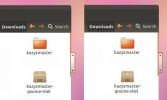Gebruikers toevoegen aan het Sudoer-bestand op Linux
Het terminalcommando dat de meeste Linux-gebruikers, nieuw en oud, kennen, is sudo. Hiermee kan een gebruiker een opdracht op rootniveau uitvoeren zonder zich aan te melden bij het systeemaccount. Dit is ongelooflijk handig, en niet te vergeten handig voor degenen die een hekel hebben aan het in- en uitloggen bij Root om dingen voor elkaar te krijgen. Als bonus maakt sudo Linux-systemen veiliger.
Tegenwoordig wordt er niet veel nagedacht over sudo. Tijdens de Linux-installatie wordt het meestal automatisch ingesteld en is het klaar voor gebruik.
Installeer Sudo
Hoewel het misschien een beetje raar klinkt, worden niet alle Linux-distributies geleverd sudo meteen geconfigureerd. In sommige zeldzame gevallen wordt het misschien niet eens geïnstalleerd. Als gevolg hiervan moet u het daadwerkelijk installeren. Het installeren van sudo is vrij eenvoudig en beschikbaar op alles wat met Linux te maken heeft. Ga naar Pkgs.org, en leer de pakketten die je nodig hebt om sudo op je Linux-pc geïnstalleerd te krijgen. U kunt ook de onderstaande opdrachten volgen om het op uw besturingssysteem te installeren.
Opmerking: de installatie-instructies beschrijven hoe sudo moet worden geïnstalleerd op Linux-distributies die sudo niet standaard hebben, of volledig hebben geconfigureerd, enz.
Debian
su - apt-get installeer sudo
Arch Linux
su - pacman -S sudo
Fedora
su - dnf installeer sudo
OpenSUSE
su - zypper installeer sudo
Gentoo / Funtoo
zo -
ontstaan app-admin / sudo
Gebruikers toevoegen aan sudo via groepen
Veruit de gemakkelijkste manier Gebruikers beheren in het Sudoer-bestand is om een groep te maken die toegang heeft tot sudo en deze vervolgens toe te voegen aan de specifieke groep. Vaak werkt het instellen van sudo op deze manier door gebruikers toe te voegen aan de "wiel" -groep of, als alternatief, de "sudo" -groep.

Afhankelijk van uw Linux-besturingssysteem kan de groep variëren. Voer het uit om te bevestigen welk groepssysteem het gebruikt kat bevelen en lezen /etc/sudoers/.
zo - cat / etc / sudoers | meer
Zoek naar een regel met de tekst 'Sta leden van groepssudo toe om een opdracht uit te voeren'. Daaronder moet een van deze twee regels staan:
% sudo ALL = (ALL: ALL) ALL
of
% wiel ALL = (ALL: ALL) ALL
Noteer welke groep (wiel of sudo) aan het begin van de regel staat en voeg vervolgens uw bestaande gebruiker toe aan die groep om hem sudo-privileges te geven.
zo -
usermod -a -G sudo uwgebruikersnaam
of
usermod -a -G stuur je gebruikersnaam
Zorg ervoor dat u dit proces herhaalt voor elke gebruiker waartoe u sudo toegang wilt geven.
Gebruikers rechtstreeks aan Sudoer-bestand toevoegen
Een andere manier om sudo-toegang aan gebruikers te verlenen, is door ze specifiek te specificeren in het Sudoer-bestand. Dit is iets ingewikkelder dan de vorige methode, maar heeft de voorkeur als je het niet leuk vindt om met het groepssysteem op Linux om te gaan. Om te beginnen, open een terminal en log in op Root met zo.
zo -
Nu de shell root-toegang heeft, is het tijd om het bestand / etc / sudoers te bewerken. Houd er rekening mee dat het bewerken van dit bestand MOET gebeuren met de visudo commando. Bewerken /etc/sudoers zal direct dingen breken en is gevaarlijk. Probeer in plaats daarvan:
EDITOR = nano visudo
Plaatsen EDITOR voor de visudo commando zal ons in staat stellen om te wijzigen /etc/sudoers met Nano, in plaats van de Vi teksteditor. Scrol vanaf hier naar beneden en zoek "Specificatie gebruikersrechten". Voeg onder de regel die "Root" specificeert een nieuwe rechtenregel voor uw gebruiker toe:

gebruikersnaam ALL = (ALL: ALL) ALL
Bespaar Nano met Ctrl + O en sluit het af met Ctrl + X. Vanaf hier zou uw gebruiker commando's moeten kunnen gebruiken via sudo.
Wachtwoordloze sudo
Wachtwoordloze sudo werkt als traditionele sudo-privileges. Om dit in te schakelen, moet je specificeren via het Sudoer-bestand. Sommige Linux-distributies hebben een sudo-versie die eenvoudig kan worden geconfigureerd. Anderen hebben helemaal geen verwijzing naar 'wachtwoordloze sudo'.
Om te bepalen of het Sudoer-bestand van uw besturingssysteem het al ondersteunt, voert u de kat commando.
cat / etc / sudoers / | meer.
Open eerst het Sudero-bestand en geef commentaar:
% sudo ALL = (ALL: ALL) ALL
of
% wiel ALL = (ALL: ALL) ALL
Het uitschakelen van deze regels om "wachtwoord sudo" uit te schakelen. Kijk vervolgens door en zoek "Hetzelfde zonder wachtwoord". Verwijder de # van voor de regel. Sla de editor op met Ctrl + O, en Ctrl + X. Opslaan moet automatisch wachtwoordloze sudo op uw Linux-pc inschakelen.
Schakel sudo uit voor specifieke gebruikers
De beste manier om sudo voor specifieke gebruikers uit te schakelen, is door de bovenstaande instructies te volgen en deze alleen per gebruiker toe te voegen. Als dit niet past bij uw workflow, en u geeft sudo-privileges aan gebruikers via groepen, a een goede manier om te voorkomen dat bepaalde gebruikers toegang tot deze opdracht krijgen, is door de groep uit hun groep te verwijderen account. Om dit te doen, voer je uit:
su - gpasswd -d sudo
of
gpasswd -d wiel
Nadat de gebruiker uit de sudo-groep is verwijderd, kan deze de opdracht niet gebruiken om bewerkingen op systeemniveau uit te voeren.
Zoeken
Recente Berichten
Download Ubuntu 12.04 Scrollbar in Ubuntu 11.10 Oneiric Ocelot
De ontwikkeling op Ubuntu 12.04 Precise Pangolin gaat snel vooruit,...
Hoe YouTube-video's op Linux opslaan met YouTube-DL
Online video is een groot ding in 2017. Waar je ook kijkt, iemand k...
Hoe de functie voor het delen van schermen in Ubuntu te gebruiken
Een opzetten VNC-server op Linux kan vervelend zijn en tijdrovend a...